دیلیت اکانت تلگرام|آموزش چگونگی دیلیت اکانت کردن تلگرام در اندروید و آیفون

دیلیت اکانت تلگرام
در این مقاله دلیران نحوه حذف اکانت تلگرام در اندروید و آیفون و همچنین دیلیت اکانت تلگرام در نسخه دسکتاپ ویندوز و مک را به شما آموزش میدهد.
به نقل از techrato تلگرام یکی از معدود اپلیکیشنهایی است که ویژگیهای زیادی مثل ارسال فایلهایی با حجم را بالا دارد که در اپلیکیشنهای واتساپ یا Messenger App وجود ندارند. با اینحال دلایل مختلفی برای حذف اکانت تلگرام وجود دارد؛ شاید این اپلیکیشن بیش از اندازه وقت شما را میگیرد، شاید هم از امنیت آن مطمئن نیست و دلیل مهمتر اینکه، احتمالا دوستان شما به اپلیکیشن دیگری نقل مکان کردند.
اگر به هر دلیلی کار شما با این اپلیکیشن تمام شده و نمیدانید که برای حذف اکانت تلگرام خود در اندروید و آیفون چه مراحلی را انجام دهید، ما در این مقاله به شما کمک میکنیم. علاوه بر این، به شما آموزش میدهیم که چطور قبل از غیر فعال یا دیلیت اکانت تلگرام ، پیامها و فایلهای خود در این اپلیکیشن را ذخیره کنید.
نکاتی که باید قبل از حذف اکانت تلگرام در نظر بگیرید
- تمام پیامها، گروهها و رباتهای شما در اپلیکیشن تلگرام برای همیشه و کاملا حذف خواهند شد. کانالهایی که شما ایجاد کردید و ادمین آن هستید، به صورت تصادفی، به یکی از اعضای فعال کانال واگذار شده و او ادمین جدید خواهد شد.
- فهرست مخاطبان در اپلیکیشن تلگرام برای همیشه حذف خواهد شد.
- حذف اکانت تلگرام برای همیشه به این معناست که حساب کاربری تلگرام شما دیگر بازگردانی نمیشود.
- بعد از حذف اکانت تلگرام در اندروید و آیفون یا هر دستگاه دیگر، باز هم میتوانید با همان شماره تلفن یک حساب کاربری درست کنید، اما باید بدانید که چتها، کانالها و مخاطبان شما ذخیره نشده و قابل بازیابی نیستند.
- حذف دائمی اکانت تلگرام از طریق اپلیکیشن تلگرام که در گوشی یا دسکتاپ نصب شده، امکان پذیر نیست. برای دیلیت اکانت تلگرام باید به مرورگرها مثل گوگل کروم، فایرفاکس، مایکروسافت اج یا هر مرورگر دیگر مراجعه کنید.
با اینحال، اگر هنوز هم میخواهید نحوه حذف اکانت تلگرام را بدانید و برای همیشه از ماجراهای تلگرام خداحافظی کنید، پس ادامهی مطلب را بخوانید.
حذف اکانت تلگرام در اندروید و آیفون برای همیشه
- صفحهی غیرفعال کردن تلگرام را در وبسایت رسمی باز کنید. (لینک مستقیم صفحه)
- شماره تلفن خود را با کد 0098 وارد کنید.
- یک کد تایید به حساب تلگرام شما ارسال میشود.
- کد را وارد کنید.
- روی Deactivate account کلیک کنید.
- زیر گزینهی Delete your account، گزینهی Done را بزنید.
- روی Yes, delete my account کلیک کنید.
- حذف اکانت تلگرام با موفقیت انجام شد.
آموزش دیلیت اکانت تلگرام به صورت گام به گام با عکس
گام اول: برای حذف اکانت تلگرام در اندروید یا آیفون و حتی حذف نسخه دسکتاپ تلگرام در ویندوز و مک باید به صفحهی رسمی غیرفعال کردن در وبسایت تلگرام (https://my.telegram.org/auth?to=deactivate) بروید. روی لینک کلیک کنید. (با فیلترشکن باز کنید)
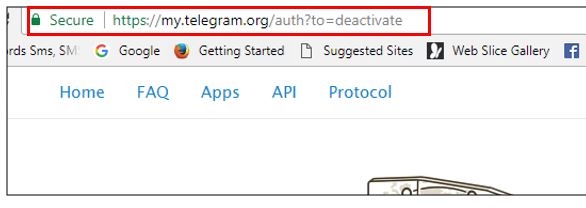
تلگرام به کاربران اجازه نمیدهد که حساب کاربری خود را از طریق همان اپلیکیشن که در گوشی یا لپتاپ نصب شده، برای همیشه حذف کنند.
گام دوم: زمانی که وارد این صفحه شدید، باید وارد حساب کاربری خود شوید. شماره تلفن خود را در قسمتی که با کلمات Your Phone number مشخص شده، وارد کنید. شماره تلفن را با کد کشور (۰۰۹۸) وارد کنید. پس از وارد کردن شماره تلفن، Next را بزنید.
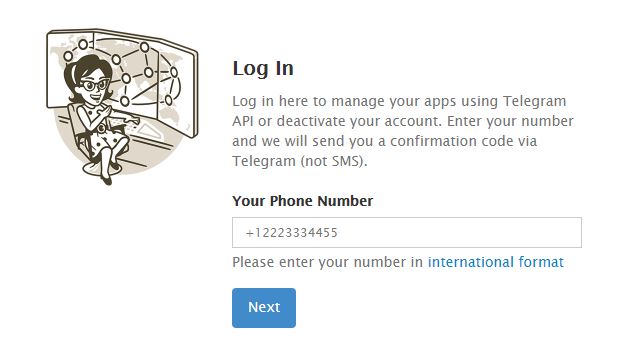
گام سوم: بعد از اینکه گزینهی Next را زدید، یک لینک تایید به حساب تلگرام شما ارسال میشود. اپلیکیشن تلگرام را در گوشی یا دسکتاپ باز کنید. در پیام جدید مشاهده میکنید که یک کد تایید جدید ارسال شده که باید آن را کپی کنید.
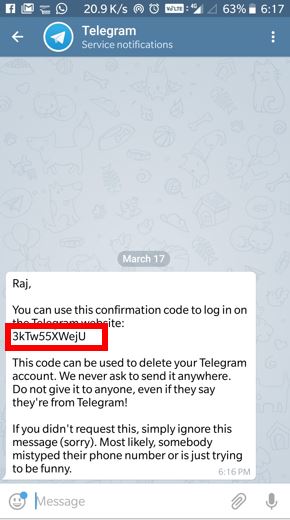
گام چهارم: بعد از کپی کردن کد، آن را در قسمت Confirmation code وارد کنید. (تصویر پایین)
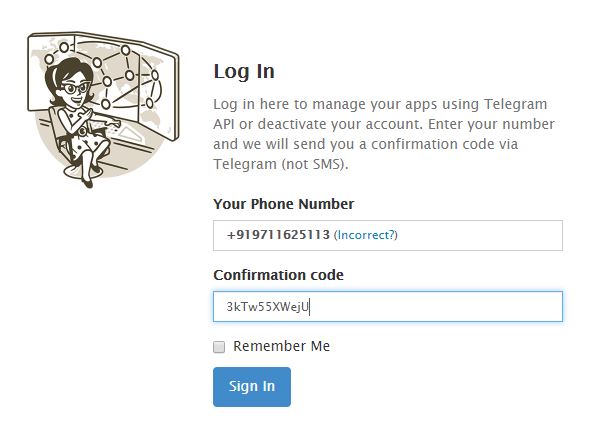
گام پنجم: در صفحهی بعدی از مراحل حذف اکانت تلگرام در وبسایت رسمی، سه گزینهی جدید پیش روی شما قرار میگیرد:
- API development tools
- Deactivate Account
- Log out
روی گزینهی Deactivate Account کلیک کنید.
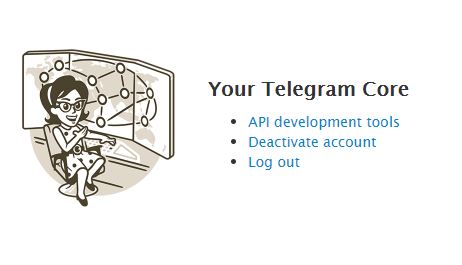
گام ششم: در این مرحله، وبسایت تلگرام پیام هشداری را نمایش میدهد و در آن میگوید که اگر اکانت تلگرام خود را حذف کنید، تمام گروهها، پیامها و مخاطبان شما برای همیشه حذف خواهند شد و امکان بازیابی وجود نخواهد داشت.
اگر مطمئن هستید، دکمهی Done را بزنید.
اما اگر هنوز برای دیلیت اکانت تلگرام خود مطمئن نیستید و میخواهید شماره تلفن تلگرام خود را عوض کنید، میتوانید روی قسمت Click here بزنید. در این قسمت میتوانید چتها و پیامهای تلگرام خود را ذخیره کنید.
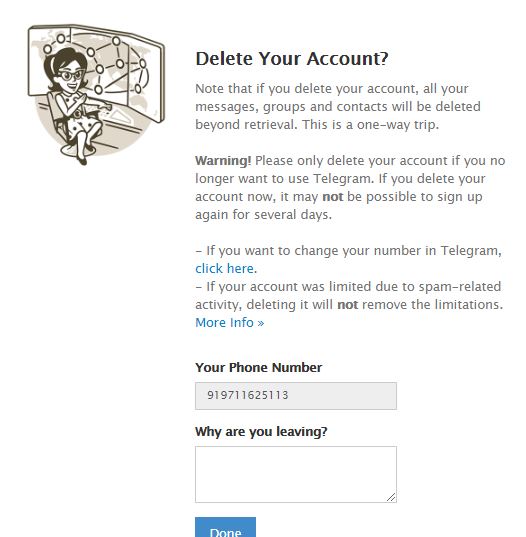
گام هفتم: در صورتی که گزینهی Done را انتخاب کردید، باز هم پیامی از تلگرام را مشاهده میکنید که از حذف اکانت تلگرام خود مطمئن هستید یا خیر. اگر مطمئن هستید، باکس قرمز رنگ که عبارت Yes, delete my account روی آن دیده میشود را انتخاب کنید.
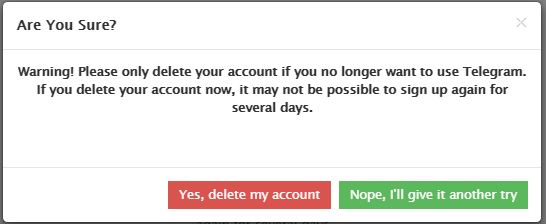
گام هشتم: در این مرحله از حذف اکانت تلگرام در اندروید و آیفون، پیام دیگری در وبسایت مشاهده میشود که به شما میگوید: «اکانت شما با موفقیت از سیستم ما حذف شد. خیلی زود برگردید.»
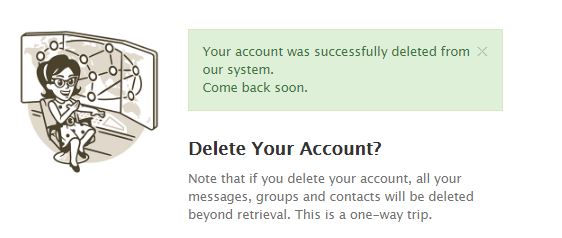
حذف اتوماتیک اکانت تلگرام
یکی از روشهای حذف اکانت تلگرام یا بهتر است بگوییم ویژگی غیرفعال کردن اکانت تلگرام، روشی است که در خود اپلیکیشن طراحی شده است. در این روش، تلگرام به صورت پیشفرض، پس از ۶ ماه اکانت کاربر را پاک میکند. شما میتوانید این تنظیمات را به یک ماه، سه ماه و یک سال هم تغییر دهید. بنابراین اگر مدتهاست که از اپلیکیشن خود استفاده نکردید و نگران حذف اکانت تلگرام خود هستید، میتوانید در این قسمت، تنظیمات را به یک سال تغییر دهید. یا اینکه از تلگرام بخواهید پس از یک یا سه ماه (زودتر از مدت زمان پیشفرض)، اکانت شما را حذف کند.
برای حذف خودکار اکانت تلگرام روشهای زیر را انجام دهید:
به اپلیکیشن تلگرام در اندروید، آیفون یا نسخه دسکتاپ بروید. قسمت Settings را باز کنید. به Privacy and Security بروید. اسکرول کنید تا گزینهی Delete my account if away for را ببینید. (در بعضی نسخهها، قسمت آخر در زیر منوی Advanced قرار دارد.)
در این قسمت میتوانید ۶ ماه را به یک ماه، سه ماه و یک سال تغییر دهید.
اگر در این مدت از اپلیکیشن تلگرام استفاده نکنید، حساب تلگرام شما برای همیشه حذف خواهد شد.
خارج کردن اطلاعات حساب کاربری قبل از حذف اکانت تلگرام
اپلکیشن تلگرام به کاربران خود اجازه نمیدهد که اکانت خود را به صورت موقتی حذف کنند. اگر حساب کاربری تلگرام را حذف کنید، باید برای همیشه از اطلاعات چتها، گروهها و مخاطبان خود خداحافظی کنید.
اما یک ویژگی خوب در این اپلیکیشن وجود دارد که به کاربرهای خود اجازه میدهد قبل از حذف اکانت تلگرام خود، اطلاعات خود را خارج کنند. در این روش باید حتما به نسخه دسکتاپ دسترسی داشته باشید.
اپلیکیشن تلگرام در دسکتاپ را باز کنید به قسمتی که با این شکل (≡) مشخص شده بروید. قسمت تنظیمات (Settings) را باز کنید. تنظیمات پیشرفته (Advanced) را انتخاب کنید. اسکرول کرده و گزینهی Export Telegram Data را انتخاب کنید.
در این قسمت (عکس زیر) میتوانید انتخاب کنید که اطلاعات چتهای خصوصی، گروههای خصوصی یا چتهای رباتها ذخیره شود.
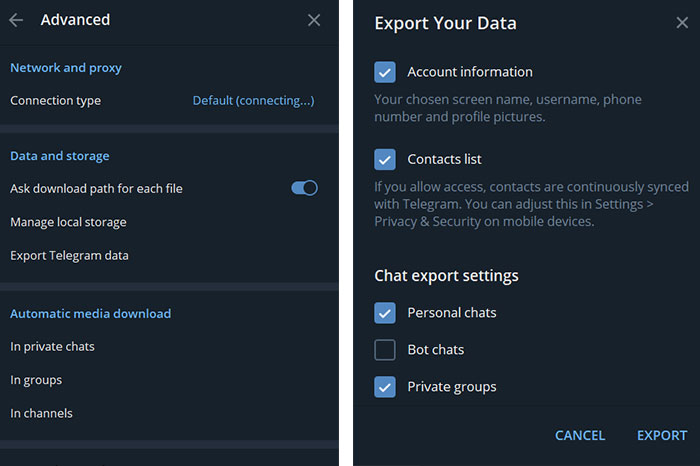
گزینهی Export را انتخاب کنید. در این مرحله باید منتظر بمانید. هرچقدر که اطلاعات بیشتری داشته باشید، زمان بیشتری برای استخراج دادههای شما صرف خواهد شد. در نهایت، گزینهی Show My Data را انتخاب کنید تا فایلهای خارج شده را ببینید.
در این مقاله به آموزش حذف اکانت تلگرام در اندروید، آیفون و نسخهی دسکتاپ در ویندوز و مک پرداختیم. اگر قسمتی از مراحل را متوجه نشدید، در قسمت دیدگاه، سوالات خود را به اشتراک بگذارید.

